如何在Word 2007中停止使用左选项卡?
如何在Word 2007中停止使用左选项卡?左制表符停止功能是您在Word 2007中最常使用的功能。按Tab键时,插入指针会前进到左制表符停止位置,您可以在其中继续键入文本。这对于键入列表,在单行段落中组织信息或在缩进多行段落的第一行时最有效。
本示例创建一个简单的两列列表。
- 在新行中,按Tab。
- 键入第一列的项目。尝试最多使用两个或三个词。
- 按Tab键。
- 键入第二列的项目。
- 按Enter键结束该行并开始新的一行。
- 对列表中的每个项目重复步骤1至5。
- 如有必要,召唤标尺。
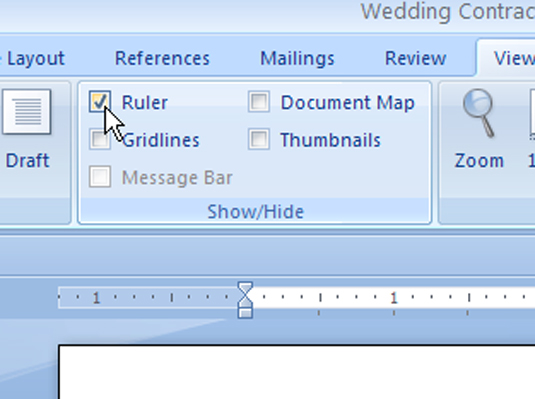 单击“查看标尺”按钮以显示标尺(如果隐藏)。
单击“查看标尺”按钮以显示标尺(如果隐藏)。 - 选择要组织到两列选项卡式列表中的所有文本行。
- 单击“选项卡”小控件,直到出现“左选项卡”图标。
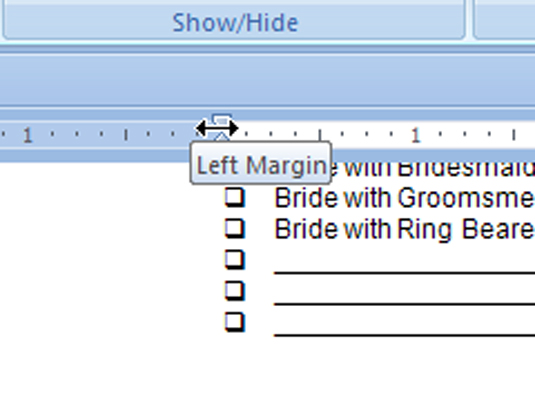 如果它已经显示在Tab小控件中,那么您就可以开始了。
如果它已经显示在Tab小控件中,那么您就可以开始了。 - 在标尺1(1英寸)处单击鼠标。这会将左制表位设置为一英寸。所选文本立即就位。
- 单击鼠标将第二个制表位设置在3英寸位置。
该列表分为两列,看起来很均匀。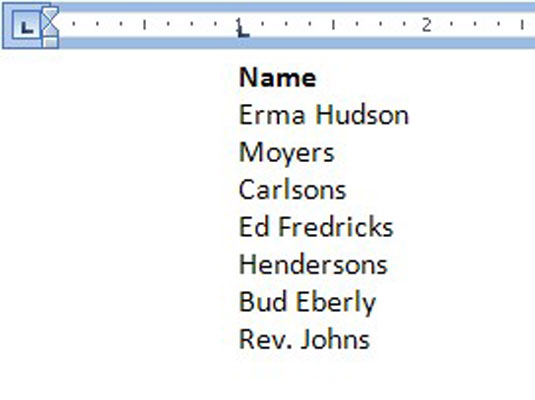
- 如有必要,请调整制表位。根据需要向左或向右滑动制表位,以帮助清理列表。当您滑动制表位时,垂直虚线将贯穿文本,以向您显示文本的位置。
这些步骤也可以用于创建三列甚至四列的列表。
栏 目:office激活
本文地址:https://www.fushidao.cc/wangzhanyunying/16284.html
您可能感兴趣的文章
- 06-25office2021永久免费激活方法
- 06-25office专业增强版2021激活密钥2023密钥永久激活 万能office2021密钥25位
- 06-25office2021年最新永久有效正版激活密钥免费分享
- 06-25最新office2021/2020激活密钥怎么获取 office激活码分享 附激活工具
- 06-25office激活密钥2021家庭版
- 06-25Office2021激活密钥永久最新分享
- 06-24Word中进行分栏文档设置的操作方法
- 06-24Word中进行文档设置图片形状格式的操作方法
- 06-24Word中2010版进行生成目录的操作方法
- 06-24word2007中设置各个页面页眉为不同样式的操作方法


阅读排行
推荐教程
- 11-30正版office2021永久激活密钥
- 11-25怎么激活office2019最新版?office 2019激活秘钥+激活工具推荐
- 11-22office怎么免费永久激活 office产品密钥永久激活码
- 11-25office2010 产品密钥 永久密钥最新分享
- 11-22Office2016激活密钥专业增强版(神Key)Office2016永久激活密钥[202
- 11-30全新 Office 2013 激活密钥 Office 2013 激活工具推荐
- 11-25正版 office 产品密钥 office 密钥 office2019 永久激活
- 11-22office2020破解版(附永久密钥) 免费完整版
- 11-302023 全新 office 2010 标准版/专业版密钥
- 03-262024最新最新office365激活密钥激活码永久有效






